Veja como enviar campanhas de E-mail para seus clientes
Vamos ver como enviar campanhas de E-mail Marketing?
Vá em Marketing > E-mail Marketing
A primeira aba é de “Campanhas e Promoções”
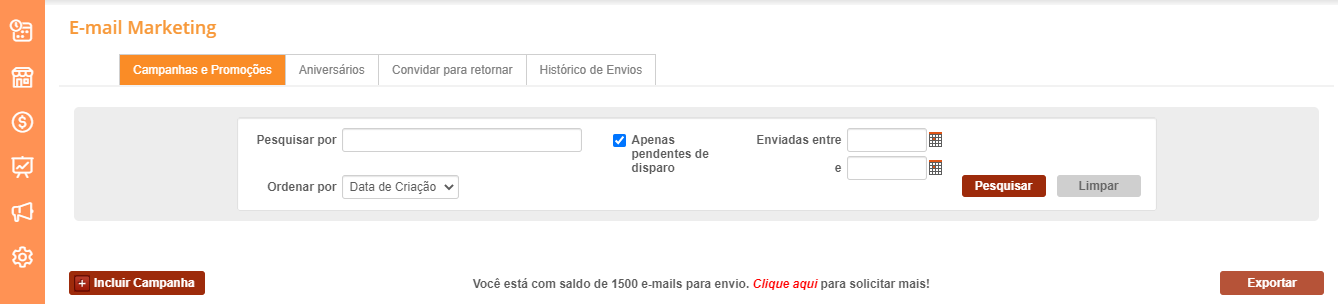
Para criar uma nova campanha e montar seu e-mail do jeito que você quiser, clique em “+ Incluir Campanha”, no canto esquerdo da página.
Nesse momento, aparecerá uma tela onde você fará todas as configurações necessárias.
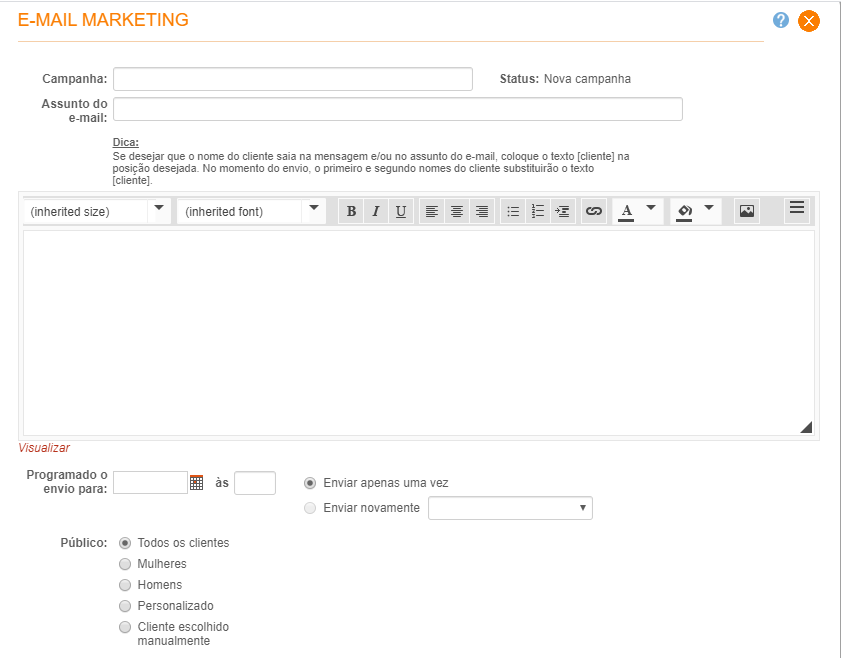
Dê um nome para sua campanha para que ela seja facilmente encontrada futuramente.

Em seguida, você deve criar um assunto para o seu e-mail. Ele deve ser bem atrativo, já que é a primeira coisa que seu cliente verá antes de abrir o conteúdo completo.

Escreva o texto do e-mail que deseja enviar. Nessa etapa, você pode incluir texto, foto, link, usar formatação de negrito, sublinhado, centralizado, tamanho de fonte e muita outras. É um tipo de mensagem bastante personalizada.
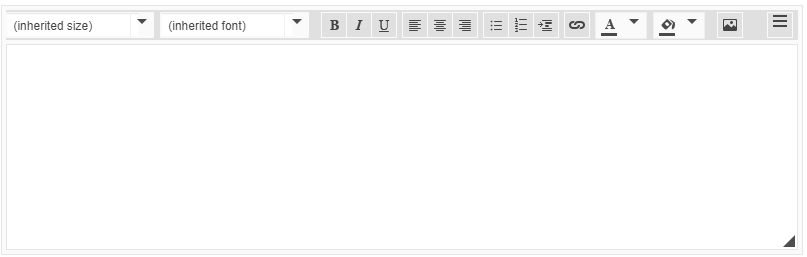
📌 Você tem a flexibilidade de adicionar imagens de qualquer dimensão. Se desejar ajustar o tamanho da imagem, basta especificar as dimensões desejadas preenchendo os campos de largura e altura em pixels.
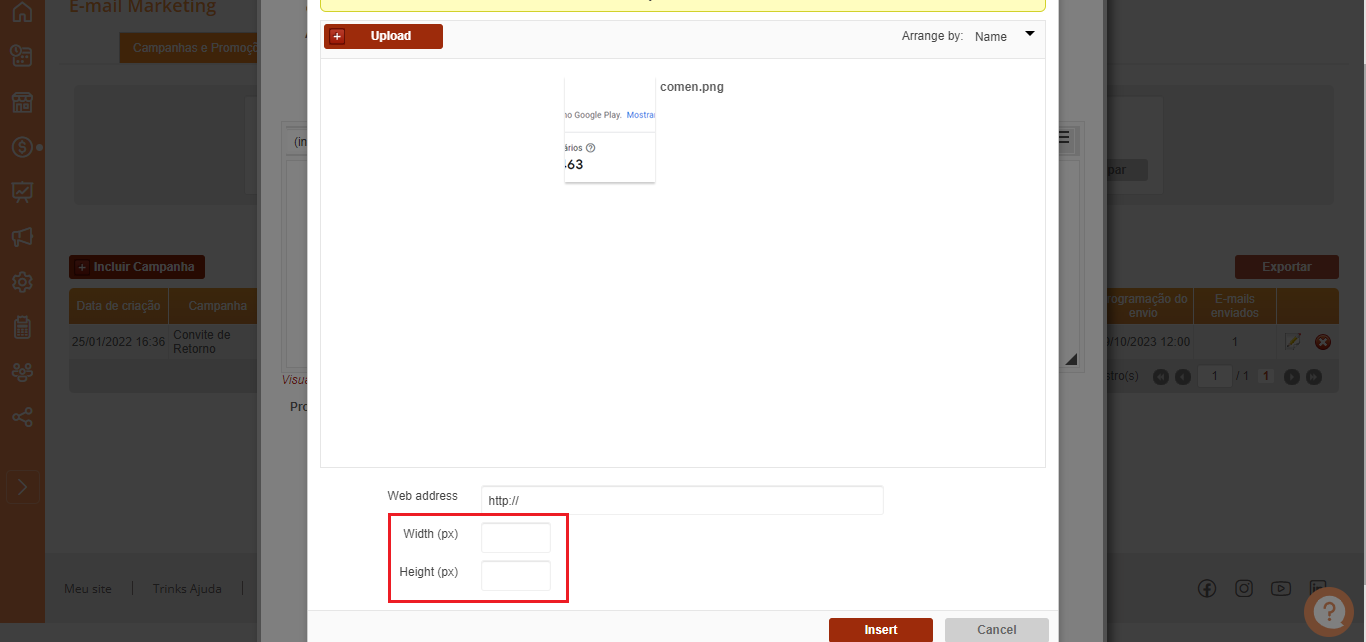
Programe o envio do e-mail para a data e hora que você deseja. Nesse momento, é possível programar o envio para uma única vez ou deixá-lo automatizado para repetir em datas semelhantes.
Veja o exemplo:

Supondo que você programe a sua campanha para o dia 25/01/2020, que é sábado. Se você selecionar a opção “Enviar novamente”, o sistema permitirá que você deixe o envio agendado para todo sábado ou para o dia 25 de cada mês até o mês que você quiser. Incrível, não é?
O próximo passo agora é escolher o público. Veja como você pode segmentar:
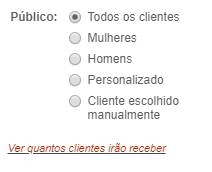
Ao clicar em “Personalizado”, você poderá escolher diversas maneiras de segmentar o seu público, fazendo com que o e-mail chegue apenas em determinados clientes.
Por exemplo: Mulheres de 18 a 50 anos que tenham feito o serviço de aplicação de coloração nos últimos 30 dias. Olha só como é:
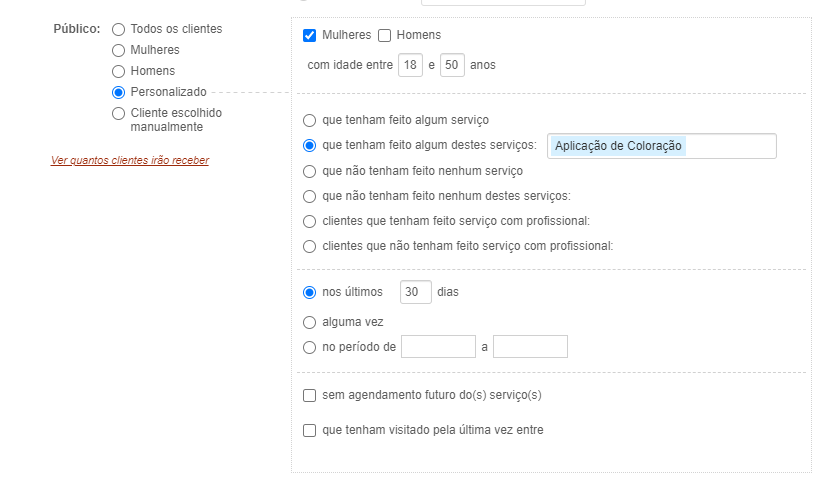
Importante: Ao clicar no link “Ver quantos clientes irão receber”, no canto esquerdo, você consegue visualizar quantos e quais clientes receberão sua campanha. Se quiser, pode até exportar essa lista.
Fazer isso é importante porque seu envio deve ser baseado no saldo de e-mail que você possui. Então, veja quantos clientes irão receber, faça a relação com seu saldo disponível e, se precisar, realize os ajustes necessários.
Depois de configurar tudo, clique em “Salvar”. É preciso ter saldo de e-mail marketing para enviar essas mensagens. Se você não tiver, pode pedir diretamente na tela de “Campanhas e Promoções”.

Na última aba, “Histórico de Envios”, você confere todas as campanhas que já enviou pela Trinks.com de maneira organizada e detalhada.
